Irányítópultok, diagramok, jelentések és widgetek
Azure DevOps Services | Azure DevOps Server 2022 – Azure DevOps Server 2019
Ha egy vagy több widgetet vagy diagramot ad hozzá az irányítópulthoz, betekintést nyerhet a csapat előrehaladásába. A testreszabható, nagy mértékben konfigurálható irányítópultok rugalmasságot biztosítanak Önnek és csapatainak az információk megosztásához, az előrehaladás és a trendek monitorozásához, valamint a munkafolyamat-folyamatok javításához. Minden csapat testre szabhatja az irányítópultokat az információk megosztására és az előrehaladás figyelésére.
Ha most kezdi, olvassa el az Irányítópultok hozzáadása, átnevezése és törlése című cikket. Útmutatást keres egy adott tevékenységhez, helyi diagramhoz, widgethez vagy jelentéshez? Tekintse meg az irányítópultok és widgetek rövid útmutatóját. További információkért tekintse meg a jelentéskészítési ütemtervet.
Fontos
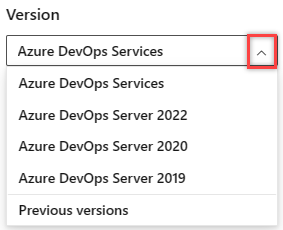
Válassza ki a cikk platformjának és verziójának megfelelő verzióját. A verzióválasztó a tartalomjegyzék felett található. Keresse meg az Azure DevOps-platformot és -verziót.
Támogatott képességek, engedélyek és hozzáférés
Az Azure DevOps webes portál funkcióinak elérése a felhasználókhoz rendelt hozzáférési szinteken keresztül történik.
Webportál adatnézetei és jelentései
Az alábbi funkciók támogatják az Azure DevOps-adatok webes portálon keresztüli megtekintését:
- Irányítópultok: Testreszabható interaktív táblák, amelyek valós idejű információkat nyújtanak. Az irányítópultok csapathoz vagy projekthez vannak társítva, és konfigurálható diagramokat és widgeteket jelenítenek meg.
- Diagramok: Munkaelem-lekérdezésből vagy teszteredményekből származtatott lekérdezésalapú állapot- vagy trenddiagramok.
- Widgetek: Az irányítópultokon konfigurálható információkat és diagramokat megjelenítő elemek. A widgetkatalógus rövid leírást nyújt az Ön számára elérhető widgetekről. Emellett az Azure DevOps Marketplace-en keresztül biztosított widgeteket is hozzáadhat.
- Helyi jelentések: Rendszer által létrehozott diagramok, amelyek támogatják az adott szolgáltatásokat. Ilyenek például a csapat sebessége, a futamok leégése, a halmozott folyamatábra (CFD) és a tesztelési hibák jelentése. Ezek a jelentések egy adott szolgáltatás Elemzés lapján jelennek meg, és adatokat nyernek az Analyticsből.
Power BI-jelentések
Az alábbi funkciók támogatják az Azure DevOps-adatok Megtekintését a Power BI használatával:
Elemzési nézetek: Egyszerűbb módot biztosít egy Power BI-jelentés szűrési feltételeinek meghatározására az Azure Boards-adatok elemzési adatai alapján. További információ: What are Analytics views?.
Power BI-jelentések: Lehetővé teszi a felhasználók számára, hogy gazdag, testreszabott Power BI-jelentéseket vagy más jelentéseket hozzanak létre az Analytics-adatok OData-lekérdezéseivel és a visszaadott JSON-adatokkal. Helyszíni Azure DevOps-környezetek esetén a projektgyűjteményeket úgy kell konfigurálni, hogy támogassák az örökölt folyamatot.
Feljegyzés
Az Open Data Protocol (OData) egy ISO/IEC által jóváhagyott, OASIS szabvány, amely a REST API-k létrehozásához és használatához ajánlott eljárásokat határozza meg. További információt az OData dokumentációjában talál.
SQL Server-jelentések
Az SQL Server Reporting Services az Azure DevOps Server 2020 és korábbi verzióiban elérhető régi jelentéskészítési megoldás. Az alábbi funkciók támogatják az Azure DevOps-adatok megtekintését az SQL Server Reports Services és az SQL Server Analysis Services használatával.
- Excel-állapot- és trendjelentések: Egyéni munkakövetési jelentések létrehozásának támogatása az Excel használatával, egy egyszerű listás lekérdezéssel. További információ: Állapot- és trendjelentések létrehozása munkaelem-lekérdezésből.
- SQL Server-jelentések: A helyszíni XML-folyamatmodellt támogató projektgyűjtemények esetén a felhasználók hozzáférhetnek a beépített SQL Server-jelentésekhez, és testre szabott SQL-jelentéseket vagy Excel-jelentéseket hozhatnak létre. Ehhez konfigurálnia kell a projektet az SQL Server jelentéskészítésének támogatására.
A hozzáférési szintek támogatott funkciói
Az érdekelt felek hozzáféréssel rendelkező felhasználói korlátozott jogosultságokat kapnak, és csak az alábbi táblázatban ismertetett funkciókhoz biztosítanak hozzáférést. További információ: A hozzáférési szintek ismertetése. A hozzáférési szinteken kívül bizonyos funkciók végrehajtásához engedélyekre van szükség.
Feljegyzés
A diagramon vagy widgeten belül megjelenített adatokra a bejelentkezett felhasználónak adott engedélyek vonatkoznak. További információkért tekintse meg az Azure DevOps irányítópultjaival, diagramjaival és jelentéseivel kapcsolatos gyakori kérdéseket az Access és az engedélyek szakaszban.
Támogatott funkciók és feladatok
Érdekelt felek
Basic
Irányítópultok (Nézet)
✔️
✔️
Irányítópultok (Létrehozás és szerkesztés)
✔️
Diagramok, widgetek (nézet)
✔️
✔️
Diagramok, widgetek (Hozzáadás és konfigurálás)
✔️
Helyi jelentések
✔️
✔️
Elemzési nézetek
✔️
Power BI-jelentések
✔️
✔️
SQL Server-jelentések
✔️
✔️
Alapértelmezett engedélyek
Irányítópultok
Egyéni irányítópult-engedélyek beállítása az irányítópultok szerkesztésének vagy törlésének engedélyezéséhez vagy korlátozásához.
Irányítópult-engedélyek beállítása csapatszinten a csapat irányítópultjaihoz.
Feladat
Olvasók
Közreműködők
Csapatgazdák
Projektgazdák
Csoport- és projekt irányítópultok megtekintése
✔️
✔️
✔️
✔️
Csoport irányítópultjának megtekintése
✔️
✔️
✔️
Projekt irányítópultok hozzáadása és konfigurálása
✔️
✔️
Csapat irányítópultok hozzáadása és konfigurálása
✔️
✔️
✔️
Power BI-integrációs és elemzési nézetek
A szolgáltatásra vonatkozó engedélyeket a projekt szintjén, a megosztott Analytics-nézeteket pedig az objektum szintjén állíthatja be.
Feladat
Olvasók
Közreműködők
Projektgazdák
Elemzés megtekintése
✔️
✔️
✔️
Megosztott elemzési nézet megtekintése
✔️
✔️
Privát vagy megosztott Analytics-nézet hozzáadása
✔️
✔️
Megosztott Analytics-nézetek szerkesztése és törlése
✔️
Konfigurálható irányítópultok
Az irányítópultokkal diagramok és widgetek tömbje konfigurálható.
Minden csapat több irányítópultot is hozzáadhat és konfigurálhat a következőhöz:
- Információk megosztása.
- Állapot, folyamat és trendek megtekintése.
- Gyorshivatkozások és egyéb függvények elérése.
Egyszerűen hozzáadhat és átrendezhet widgeteket az irányítópulton, hogy megjelenítse a build állapotának, a hibatrendeknek és egyebeknek a megtekintéséhez végrehajtott legutóbbi módosításokat.

Irányítópult hozzáadásának és testreszabásának sorrendje
A megfelelő cikk megnyitásához válassza az alábbi mezők egyikét.
Diagramok: A munkakövetés állapota és trendjei
Az egylistás lekérdezésekkel különböző diagramokat hozhat létre az állapot, a haladás és a trendek figyeléséhez. A munka előrehaladásának és trendjeinek monitorozása előtt tervezze meg a projektet, és haladjon tovább a nyomon követett munkán.
Megnyithat egy megosztott lekérdezést, létrehozhat egy diagramot, és hozzáadhatja azt az irányítópulthoz. Miután hozzáadta a diagramot az irányítópulthoz, módosíthatja a Diagram munkaelemek widget konfigurációját a diagram paramétereinek átméretezéséhez vagy módosításához. Vagy az irányítópulton hozzáadhat egy diagramot a munkaelemekhez , és kiválaszthatja a megosztott lekérdezést, és beállíthatja a diagram paramétereit. Több diagramtípus közül választhat. Az állapotdiagramok közé tartozik a kör, a sáv, az oszlop, a halmozott sáv és a kimutatás. A trenddiagramok közé tartozik a halmozott terület, a vonal és a terület.
További információ: Lekérdezés definiálása és állapot- és trendalapú lekérdezésalapú diagramok nyomon követése.
Agile-mintaeszköz – egyszerűsített diagramok

Lekérdezésalapú diagramok irányítópulthoz való hozzáadásának sorrendje
A megfelelő cikk megnyitásához válassza az alábbi mezők egyikét.
Diagramok: Manuális tesztelési folyamat, eredmények és trendek
A manuális tesztelés előrehaladását és eredményeit nyomon követő diagramok létrehozásának lépései hasonlóak a munka nyomon követéséhez. A kiindulási pont a teszttervvel kezdődik, nem pedig egy lekérdezéssel. Megtudhatja például, hogy hány teszteset áll készen a futtatásra, vagy hogy hány teszt megy át és sikertelen az egyes tesztcsomagokban. A munkaelemes lekérdezésalapú diagramokhoz hasonlóan ezeket a diagramokat is hozzáadhatja egy irányítópulthoz.
További információkért lásd:
- Tesztcsomagok és tesztkészletek létrehozása
- Manuális tesztelési esetek létrehozása
- Tesztállapot-diagramok nyomon követése
Egyszerűsített tesztdiagramok mintája

Vezérlők
Widgeteket adhat hozzá egy irányítópulthoz, hogy megjelenítsen egy diagramot, információt vagy hivatkozáskészletet. A legtöbb widget konfigurálható. A platformhoz és a verzióhoz támogatott vezérlők leírását a widgetkatalógusban találhatja meg. Az alábbi widgetek támogatják a jelzett szolgáltatást.
A widgetek a következőképpen vannak széljegyzetekkel eljegyzve:
- Elemzés: A widget adatokat nyer az Analytics-adatokból.
- Build: A widget egy kiválasztott buildelési folyamat adatait származtatja.
- Projekt: A widget azt jelzi, hogy a widget konfigurálásakor kiválaszthatja a projektet és a csapatot.
- Kiadás: A widget egy kiválasztott kiadási folyamat adatait származtatja.
- Csapat: A widget egyetlen csapatra terjed ki.
- Teams: A widget hatóköre egy vagy több csapatra terjed ki.
- Felhasználó: A widget hatóköre a bejelentkezett felhasználói fiókra terjed ki.
Táblák
- Hozzám rendelve (felhasználó)
- Burndown diagram (Elemzés, Projekt, Teams)
- Burnup diagram (Elemzés, Projekt, Teams)
- Munkaelemek diagramja
- Göngyölt folyamatábra (csapat)
- Ciklusidő (elemzés) (elemzés, csapat)
- Átfutási idő (elemzés) (elemzés, csapat)
- Új munkaelem
- Lekérdezési eredmények
- Lekérdezés csempe
- Sprint burndown (Elemzés, Csapat)
- Sprint burndown – Örökölt (csapat)
- Sprintkapacitás (csapat)
- Sprint áttekintése (csapat)
- Sebesség (elemzés, csapat)
- Munkahelyi hivatkozások
Táblák
- Hozzám rendelve (felhasználó)
- Burndown diagram (Elemzés)
- Burnup diagram (Elemzés)
- Munkaelemek diagramja
- Göngyölt folyamatábra
- Ciklusidő (Elemzés) (Elemzés)
- Átfutási idő (Elemzés) (Elemzés)
- Új munkaelem
- Lekérdezési eredmények
- Lekérdezés csempe
- Sprint burndown
- Sprintkapacitás
- A sprint áttekintése
- Sebesség (elemzés)
- Munkahelyi hivatkozások
Kód
- Kódcsempe (Adattár, Ág, Mappa)
- Lekéréses kérelem (csapat)
Folyamatok
- Buildelőzmények (Buildfolyamat)
- Üzembe helyezés állapota (buildelési folyamat)
- A kiadási folyamat áttekintése (kiadási folyamat)
- Követelmények minősége (lekérdezési, buildelési vagy kiadási folyamat)
Teszttervek
- Teszttervek diagramja
- Teszteredmények trendje (Speciális) (elemzési, buildelési vagy kiadási folyamat)
- Teszteredmények trendje (buildelési vagy kiadási folyamat)
Információk és hivatkozások
Munka
- Munkaelemek diagramja
- Új munkaelem
- Lekérdezési eredmények
- Lekérdezés csempe
- Sprint burndown
- Sprintkapacitás
- A sprint áttekintése
- Munkahelyi hivatkozások
Kód
Build
Információk és hivatkozások
Sprint diagram widgetek


A futam hatókörének módosítása
Nincs olyan diagram vagy widget, amely nyomon követi a sprint hatókörének változásait. A Lekérdezésszerkesztő használatával azonban meghatározhatja a futamhoz hozzáadott vagy a futamból kifelé helyezett munkaelemeket. További információ: About Sprints, Scrum and project management, Sprint scope change.
Minta halmozott folyamatábra widget

A kódtevékenység, a buildállapot és az üzembe helyezés állapotának figyelése
A kódcsempe-vezérlőkkel monitorozhatja az adattárban vagy az ágmappában zajló tevékenységet. A buildelőzmények egy adott buildfolyamathoz futtatott összes build hisztogramját jelenítik meg. A sávszínek a zöld színt használják a befejezetthez, a pirosat a sikertelenekhez, a sárga pedig a tesztek nélküli befejezést.
Diagram vezérlőinek kódolása, összeállítása és kiadása




Elemzési widgetek és jelentések
Az Analytics szolgáltatás az Azure DevOps jelentési platformja. A What is the Analytics service?-ben leírtak szerint az SQL Server Reporting Servicesen alapuló korábbi platformot váltja fel. Az Analytics szolgáltatás támogatja az Analytics-vezérlőket, a kontextuson belüli Elemzési jelentéseket és a Power BI-jelentések elemzési nézeteit.
Az Analytics szolgáltatás az Azure DevOps jelentési platformja. A What is the Analytics service?-ben leírtak szerint az SQL Server Reporting Servicesen alapuló korábbi platformot váltja fel. Az Analytics szolgáltatás támogatja a Power BI-jelentéskészítéshez használható Analytics-widgeteket és Elemzési nézeteket.
Feljegyzés
Az Elemzés előzetes verzióban érhető el az Azure DevOps Server 2019-hez, és általánosan elérhető az Azure DevOps Server 2020 és újabb verzióihoz.
Minta átfutási idő widget

További információkért lásd:
Helyszíni jelentések: Munkakövetés
Az Azure Boards számos helyszíni jelentést biztosít, amelyek az Analytics-adatokból származnak. A hátralékban vagy a táblában az Elemzés lap kiválasztásával megtekintheti az összegző folyamatábra és a csapat sebességjelentéseit. Az egyes jelentések interaktív vezérlőkkel biztosítják az egyes felhasználók számára a számukra érdekes nézetet. A Sprint hátralékából megtekintheti a Sprint Burndown trendjét.
Göngyölt folyamatábra
Az interaktív vezérlőkkel kiválaszthatja az időkeretet, a sávokat és a munkafolyamat-állapotokat vagy a Kanban táblaoszlopait.

Sebesség
Az interaktív vezérlőkkel kiválaszthatja a darab vagy összeg mezőt és az iterációk számát.

Sprint Burndown Trend
Az interaktív vezérlőkkel kiválaszthatja a futam kezdetét és végét, valamint a leégés során használni kívánt darabszám- vagy összegmezőt. Ha nem követi nyomon a hátralévő munkát a tevékenységekben, megtekintheti a leégést a munkaelemek/tevékenységek száma alapján.

Az Azure Boards számos helyszíni jelentést biztosít, amelyek a munkakövetési adattárból származnak. A hátralékból vagy a táblából megtekintheti az összegző folyamatábra és a csapat sebességjelentéseit az egyes oldalakon megjelenő miniatűr diagramok kiválasztásával. A futam hátralékából megtekintheti a futamok leégését.
Göngyölt folyamatábra
A CFD-jelentés a hátralékban lévő munkaelemek számát jeleníti meg az állapotuk alapján.

Sebesség
A sebesség a Követelmény kategóriához tartozó munkaelemek Munkamennyiség, Szövegegységek vagy Méret mezőiben megadott értékeken alapul.

Sprint burndown
Minden futam két diagramhoz biztosít hozzáférést. Az első nyomon követi a csapat kapacitását, a csapat tevékenységeit (például fejlesztés, tesztelés, tervezés) és az egyes csapattagokat. A második nyomon követi a hátralévő munka sprint-leégését .
| Kapacitássávok | Leégés |
|---|---|
 |
 |
A helyi jelentéseket hozzáadhatja egy irányítópulthoz a jelentés helyi menüjének Másolás irányítópultra lehetőségével.

További információ ezekről a jelentésekről:
Helyszíni jelentések: Folyamatok és tesztelés
Az Azure Pipelineshoz számos helyszíni jelentés tartozik. Ezek a jelentések elemzési adatokból származnak. Nyisson meg egy folyamatot (vagy a tesztelési hibák kiadási összegzését) a jelentések megtekintéséhez, és válassza az Elemzés lapot. A részletes jelentéshez válassza a Teljes jelentés megtekintése elemet egy összefoglaló kártyán.

A folyamatfuttatások környezeti elemzési jelentéséről további információt a következő témakörben talál:
A Power BI és az OData használatával folyamat- és tesztadatokon alapuló jelentéseket is létrehozhat. További információ: OData-lekérdezéseket használó mintajelentések áttekintése.
Folyamatátadási sebességjelentés
A folyamatátengedési sebesség jelentés a folyamat meghibásodásának és a folyamat feladathibájának trendje. A folyamat átviteli sebességét konfigurálható időtartamon, például 7, 14 vagy 30 napon keresztül tekintheti meg. További részletek a Feladathibák részletei között találhatók, amelyek nem csak a trendet emelik ki, hanem a leggyakoribb feladatokat is felsorolják.

További információ: Folyamatátadási sebességjelentés.
Tesztelési hibák jelentése
A Teszthibák jelentés részletes áttekintést nyújt a folyamat leggyakoribb sikertelen tesztjeiről, valamint a hibák részleteiről. Az összefoglaló diagramok olyan buildekhez is elérhetők, amelyek kódlefedettséget, tesztelési hibákat vagy sikerességet jeleznek.

További információt a Hibák tesztelése jelentésben talál.
Folyamat időtartamának jelentése
A folyamat időtartamjelentése egy folyamat időtartam-trendje. Emellett kiemeli a teljes sikeres futtatások átlagos futási idejét egy adott időszakban, például 7, 14 vagy 30 napig. A jelentés emellett betekintést nyújt a folyamat időtartamát befolyásoló tevékenységekbe.


További információkért lásd a folyamat időtartamáról szóló jelentést.
Helyi jelentések: Folyamattesztelési hibák
Az Azure Pipelines egy, az Analytics-adatokból származó, környezeten belüli tesztelési hibajelentést biztosít. Nyisson meg egy kiadási összegzést a jelentés megtekintéséhez, és válassza az Elemzés lapot. A részletes jelentéshez válassza ki az összegzett kártyát. További információt a Hibák tesztelése jelentésben talál.

Egyéni munkakövetési mezők hozzáadása
Adjon hozzá egy egyéni mezőt , amely adatokat ad hozzá a jelentéskészítési követelmények támogatásához.
Adjon hozzá adatokat a jelentéskészítési követelmények támogatásához egy egyéni mező öröklési folyamatának vagy helyszíni XML-folyamatának hozzáadásával.
Marketplace-vezérlők és bővíthetőség
A widgetkatalógusban elérhető widgeteken kívül érdekes widgeteket is találhat a Marketplace-en.
Vagy létrehozhat saját widgetet a REST API használatával.
Következő lépések
Kapcsolódó cikkek
Visszajelzés
Hamarosan elérhető: 2024-ben fokozatosan kivezetjük a GitHub-problémákat a tartalom visszajelzési mechanizmusaként, és lecseréljük egy új visszajelzési rendszerre. További információ: https://aka.ms/ContentUserFeedback.
Visszajelzés küldése és megtekintése a következőhöz:




